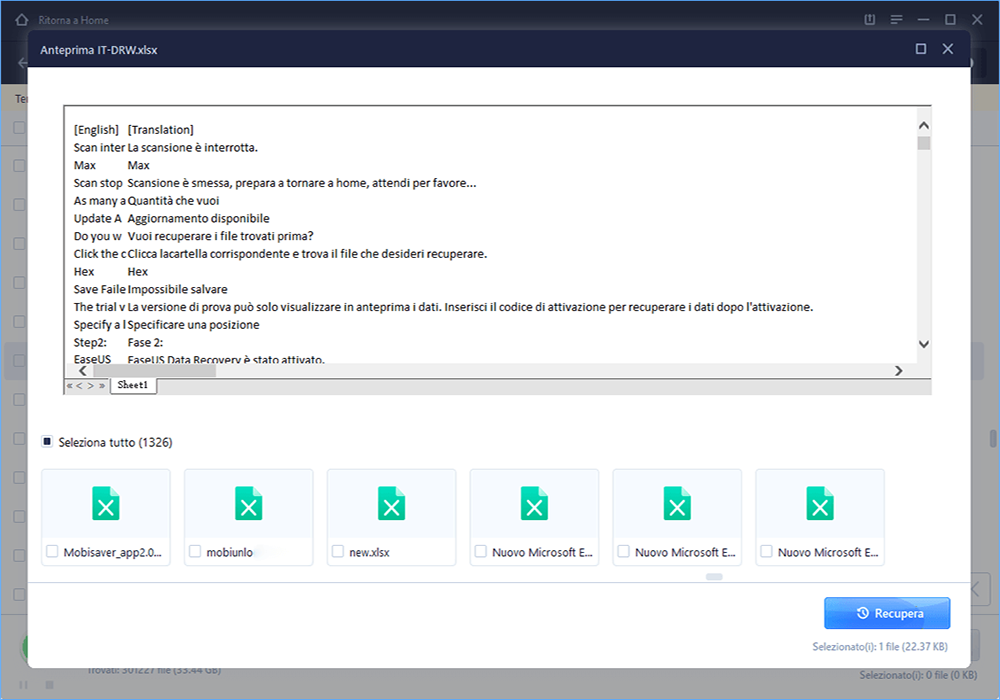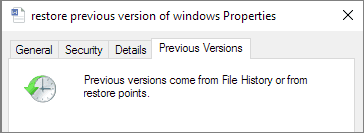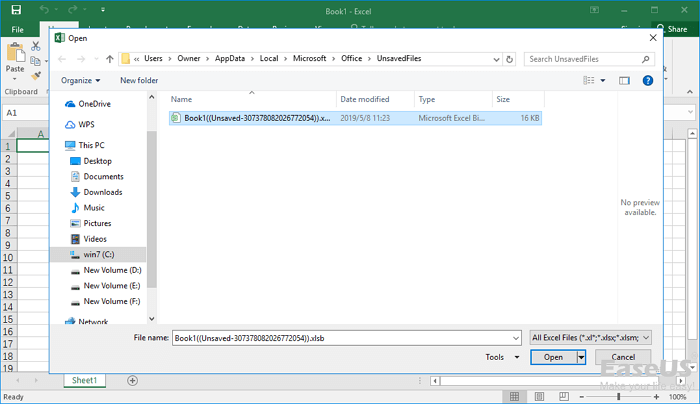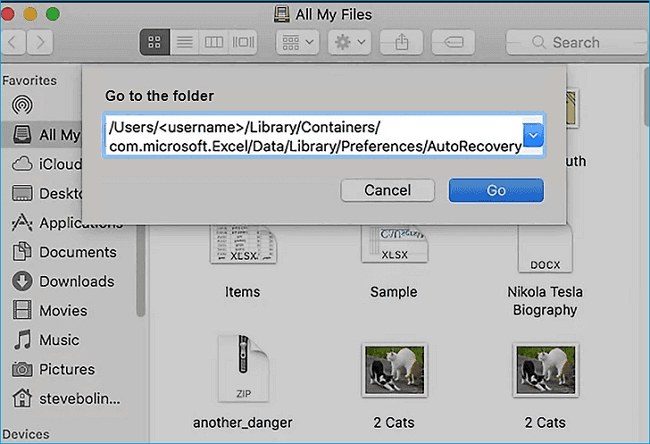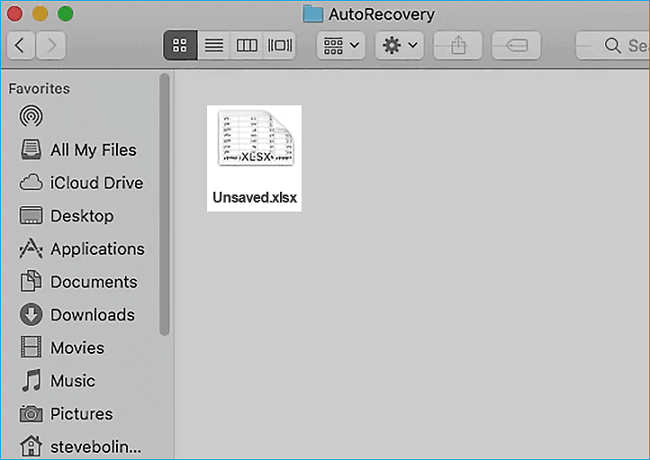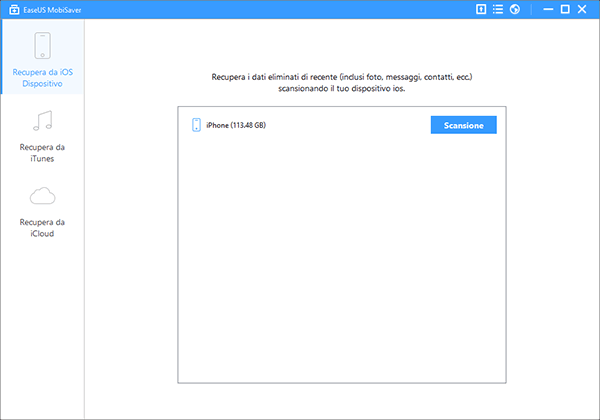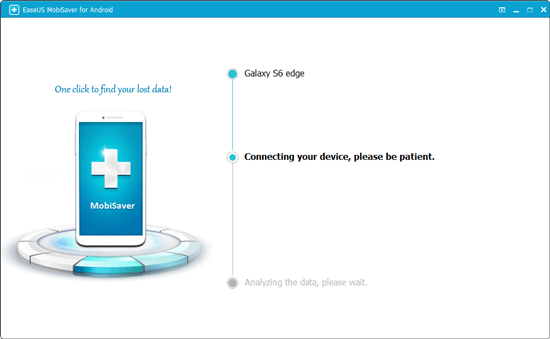Quando elimini i file Excel dal computer e svuoti il Cestino, questi scomparirebbero dal tuo computer. Ma il contenuto di Excel non verrebbe distrutto immediatamente. Windows o Mac contrassegneranno i file Excel per l'eliminazione e li rimuoveranno dal database del file system quando li elimini. Ciò non significa che siano spariti definitivamente e hai ancora la possibilità di recuperare i file Excel eliminati.
Questo tutorial illustra modi efficaci per recuperare file Excel cancellati in telefoni Windows 10, Mac, iPhone e Android con guide dettagliate. Inoltre, puoi anche imparare a recuperare rapidamente i file Excel non salvati.
Parte 1. Come recuperare file Excel cancellati in Windows 10
Importante: dopo aver eliminato un file Excel, non dovresti più eseguire ulteriori azioni sul computer e non salvare i nuovi dati nello spazio in cui hai archiviato i file Excel per impedire la sovrascrittura di nuovi dati. Quindi, come recuperare i file Excel eliminati? Segui le guide qui sotto.
1. Recuperare i file Excel eliminati definitivamente con il software di recupero dati
Quando elimini i file Excel sul tuo PC, dovresti prima andare nel Cestino per ripristinarli. Oppure puoi ripristinare immediatamente i file Excel utilizzando i pulsanti Ctrl+Z. Ma se esegui un'eliminazione permanente o pulisci il cestino senza backup, il modo più efficace per recuperare i file eliminati definitivamente Windows 10 consiste nell'utilizzare uno strumento di recupero dati professionale.
EaseUS Data Recovery Wizard è un potente software di recupero dati su disco in grado di ripristinare i file eliminati anche se hai svuotato il Cestino o formattato il file.
Scaricare programma di recupero dati
- Recupera Excel cancellato, formattato e danneggiato in diverse situazioni di perdita di dati.
- Supporto Versione Office: Office 2003 - 2019 (incluso il recupero di Word, Excel e PowerPoint persi).
- Recupera Excel cancellato dal cestino svuotato, dal disco rigido, dalla scheda di memoria, dalla scheda SD e dalla chiavetta USB.
Semplici passaggi per il recupero di file Excel cancellati con il software di recupero file EaseUS.
Guida semplice per recuperare file Excel:
Passo 1. Specificare una posizione
Esegui EaseUS Data Recovery Wizard, e seleziona un disco (puoi anche selezionare una cartelle specifica) e clicca su "Scansiona".
Passo 2. Scansionare dati
Attendi il completamento della scansione. Potresti trovare file Excel desiderato in maniera facile e veloce usando la funzione "Filtro".
Passo 3. Visualizzare in anteprima e recuperare file Excel
Una volta trovato il documento Excel di destinazione, visualizzalo in anteprima e premi "Recupera" per salvare il file Excel riparato in una posizione sicura in un altro disco per evitare la sovrascrittura.
2. Ripristinare Excel eliminato senza software dalle versioni precedenti
Se non ti piace utilizzare un programma di terze parti, ecco un modo per ripristinare i file Excel eliminati senza software tramite le versioni di backup precedenti. Questo metodo funziona solo quando la funzionalità di backup di Windows è abilitata.
Passaggio 1. Individua la cartella che conteneva il file. Fare clic con il pulsante destro del mouse e scegliere "Proprietà".
Passaggio 2. Apri la scheda "Versione precedente" per elencare tutte le versioni precedentemente memorizzate del file Excel.
Passaggio 3. Scegli la versione giusta e fai clic su "Ripristina" per recuperare il documento.
![recuperare excel cancellato dalla versione precedente]()
Suggerimenti bonus: ripristinare Excel non salvato in Windows 10/8/7
Se dimentichi di salvare il file Excel e lo perdi, puoi seguire la soluzione seguente per ripristinare i file Excel non salvati in Windows 10/8/7.
Passaggio 1. Apri un nuovo file Excel. Fare clic su "File" > "Informazioni" > "Gestisci cartella di lavoro".
Passaggio 2. Scegli "Recupera cartelle di lavoro non salvate" dal menu. Dalla finestra pop-up, seleziona l'Excek non salvato, quindi fai clic su "Apri" per caricare la cartella di lavoro.
Passaggio 3. Fai clic sul pulsante "Salva con nome" sulla barra gialla per recuperare il foglio di lavoro non salvato.
![recuperare excel dai file temporanei]()
Parte 2. Come recuperare file Excel cancellati su Mac in modo facile
Come recuperare file Excel cancellati da Mac? Puoi facilmente recuperare i file Mac cancellati dal Cestino se non li hai svuotati. Ma se il tuo Word, Excel o PPT sono stati persi in modo permanente dal tuo Mac provocando un'eliminazione errata, formattazione del disco, attacco di virus, perdita di partizioni e così via, puoi applicare EaseUS Data Recovery Wizard per Mac per recuperare i file. Puoi controllare le caratteristiche interessanti di seguito:
- Recupera foto, video, documenti ed e-mail persi, ecc. in tre passaggi.
- Supporta il ripristino su disco rigido basato su Mac, unità fusion, SSD, unità USB, scheda di memoria, fotocamera digitale e altro ancora.
- Supporta il recupero dei dati di oltre 1000 tipi di file, che coprono DOC/XLS, XLSX/PPT/PPTX, JPG/JPEG, TIFF/TIF, PNG, AVI, MOV, MP4, MP3, ecc.
Scarica questo software di recupero documenti per ripristinare i file Excel persi su Mac in 3 passaggi.
Passo 1. Seleziona l'unità desiderata per il recupero (può essere un HDD/SSD interno o un dispositivo di archiviazione rimovibile). Fai clic sul pulsante "Cerca file persi".
Passo 2. EaseUS Data Recovery Wizard for Mac eseguirà immediatamente la scansione del disco selezionato e visualizzerai i risultati della scansione sulla schermata.
Passo 3. Tra i risultati della scansione, seleziona i file desiderati e clicca sul pulsante "Recupera".
Vedi anche: Ripristinare file Excel non salvati su Mac dal salvataggio automatico
Salvataggio automatico salva automaticamente un nuovo documento Excel che è stato creato ma non ancora salvato. Mentre AutoRecover può aiutare gli utenti a recuperare file Excel non salvati su Mac. Se le due opzioni sono abilitate, puoi recuperare i file non salvati su Mac in Excel 2010 - 2016.
Passaggio 1. Vai su "Applicazioni" > "Utilità" > "Terminale".
Digita defaults write com.apple.Finder AppleShowAllFiles true in Terminale e premi "Return" per rendere visibili tutti gli elementi.
Passaggio 2. Fai clic su "Finder"> premi "Invio" sul tuo Mac.
Digita /Users/username/Library/Containers/com.microsoft.Excel/Data/Library/Preferences/AutoRecovery e fai clic su "Vai" per aprire la cartella di ripristino automatico di Excel.
![ripristinare mac excel non salvato usando il salvataggio automatico]()
Passaggio 3. Trova i file Excel non salvati. Quindi recuperali in un'altra posizione sicura su Mac.
![ripristinare mac excel non salvato usando il salvataggio automatico-2]()
Leggi anche: Come recuperare un documento Word non salvato su Mac
Parte 3. Come recuperare i file cancellati su iPhone/iPad
Se hai eliminato un file di cui hai bisogno dal tuo iPhone o iPad, c'è un modo per recuperare il file perso? Puoi provare il software di recupero dati iPhone per recuperare foto, video, messaggi e altri file cancellati dai tuoi dispositivi iOS.
Passaggio 1. Esegui il software di recupero dati iOS EaseUS e collega il tuo iPhone a un computer.
Passaggio 2. Scegli Recupera da dispositivo iOS, Recupera da iTunes o Recupera da iCloud.
Passaggio 3. Scansiona e recupera i file cancellati sul tuo iPhone o iPad.
![Recupera la cronologia eliminata su Google Chrome su iPhone]()
Parte 4. Come recuperare file Excel cancellati su Android
Per gli utenti che hanno bisogno di recuperare file Excel cancellati o altri documenti su dispositivi Android, puoi rivolgerti al software professionale di recupero dati Android - EaseUS MobiSaver per Android per chiedere aiuto.
Per recuperare i dati con questo metodo, è necessario eseguire il root del telefono prima di avviare il processo.
Passaggio 1. Collega il tuo telefono Android al computer. Installa ed esegui EaseUS MobilSaver per Android.
Passaggio 2. Scansiona il telefono Android per trovare i file Excel eliminati.
Passaggio 3. Visualizza in anteprima e recupera i file Excel eliminati dal telefono Android.
![Recupera la cronologia di navigazione cancellata su dispositivi Android -3]()
Conclusione
Dopo aver letto questa guida, devi aver saputo come recuperare file Excel cancellati in diverse situazioni e su diversi dispositivi. Inoltre, se dimentichi di salvare i file Excel, puoi provare le soluzioni precedenti per recuperare i file Excel non salvati. A proposito, esegui un backup regolare dei tuoi file Excel in modo da poterli ripristinare facilmente, anche se devi affrontare un arresto anomalo del sistema o l'eliminazione permanente dei file.
Lo strumento di recupero dati EaseUS per Windows e Mac offre i metodi più completi per recuperare file cancellati o persi a causa di eliminazione accidentale, formattazione del disco rigido, svuotamento del Cestino, arresto anomalo del sistema operativo o attacco di virus. Scarica gratuitamente questo software per recuperare e proteggere i dati con facilità.